Para imprimir aumentando la densidad del negro, use una capa de mejora del negro en el controlador de la impresora. Esta característica recubre la tinta gris claro en las partes oscuras de las impresiones para aumentar la densidad máxima del negro y aumentar el rango dinámico.
La capa de mejora de negro solo está disponible para papel brillante. Tenga en cuenta que no está disponible para todos los tipos de papel brillante.
Los efectos de imagen para la capa de mejora
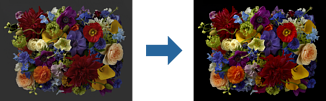
Al habilitar la capa de mejora de negro aumenta la densidad del negro; al deshabilitarla, aumenta la velocidad de impresión.
Cuando utilice aplicaciones que cuenten con una función de gestión de color, especifique cómo ajustar los colores desde estas aplicaciones.
Cuando utilice aplicaciones sin una función de gestión del color, comience desde el paso 2.
Dependiendo del tipo de aplicación, realice la configuración siguiendo la tabla siguiente.
|
Aplicación |
Configuración de la gestión de color |
|---|---|
|
Adobe Photoshop CS3 o posterior Adobe Photoshop Lightroom 1 o posterior Adobe Photoshop Elements 6 o posterior |
La impresora administra los colores |
|
Otras aplicaciones |
No hay gestión de color |
Para obtener información sobre los sistemas operativos compatibles con cada aplicación, visite el sitio web del distribuidor.
Ejemplo de configuración para Adobe Photoshop Elements 2020
Haga clic en Más opciones en la pantalla de impresión.
Seleccione Gestión del color y, a continuación, seleccione La impresora gestiona los colores en Control del color. Haga clic en Aceptar y, a continuación, haga clic en Imprimir en la pantalla de impresión.
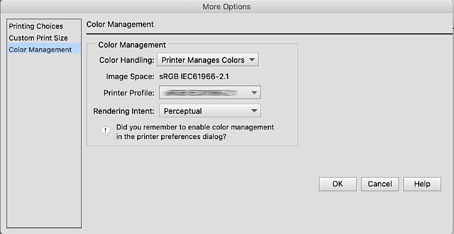
En el cuadro de diálogo de impresión del controlador de la impresora, seleccione Ajustes Impresión en el menú emergente y, a continuación, elija Opciones de Calidad para Resolución.
Seleccione Recubrimiento de mejora de negro.
Si la casilla está atenuada, mueva el control deslizante para el nivel de calidad a Speed para habilitar dicha casilla.
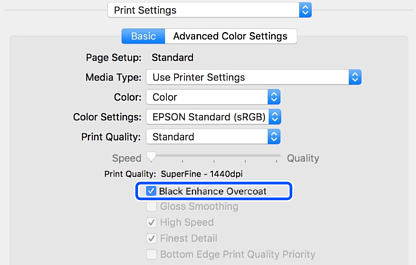
Si desea aumentar aún más la densidad de negro, seleccione Calidad máxima (Negro carbón) para Resolución.
Compruebe otras configuraciones y, a continuación, inicie la impresión.